取消win10右键 win10删除多余右键菜单的方法
更新时间:2023-12-28 10:54:45作者:yang
在使用Windows10操作系统时,经常会遇到一些繁琐且不必要的右键菜单选项,这不仅影响了操作的效率,还占用了大量的屏幕空间,幸运的是我们可以通过一些简单的操作来取消Win10右键菜单中那些多余的选项。这样不仅可以减少操作中的困扰,还能提升我们的工作效率。下面将为大家介绍一种简单而有效的方法来删除Win10右键菜单中的多余选项,让我们能够更好地使用Windows10系统。
具体方法:
1.如图,常常会有一些多余的右键菜单。
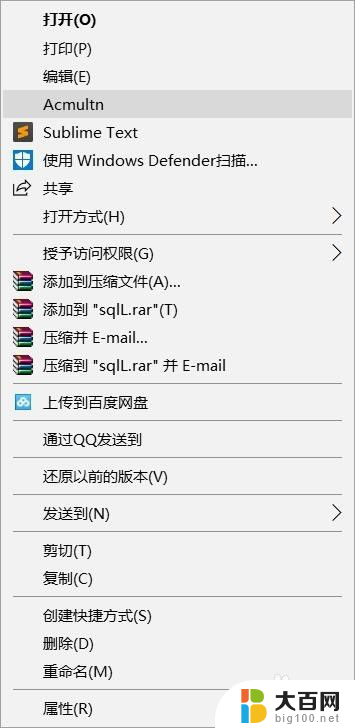
2.win+R调出运行窗口输入regedit打开注册表

3.找到菜单栏中的编辑点击它
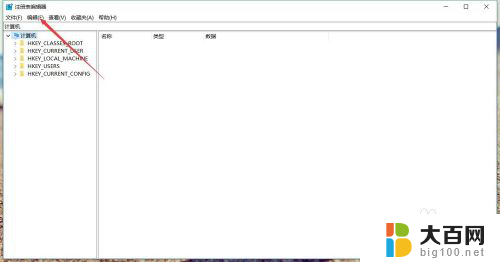
4.在下拉菜单中选择查找
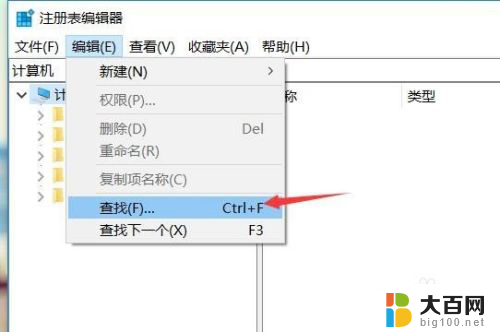
5.输入想要删除的右键菜单名点击查找下一个
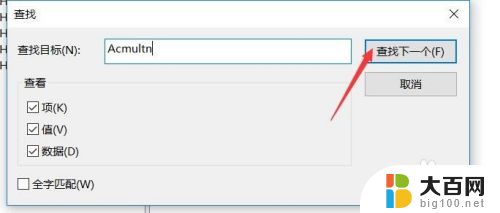
6.右击找到的项
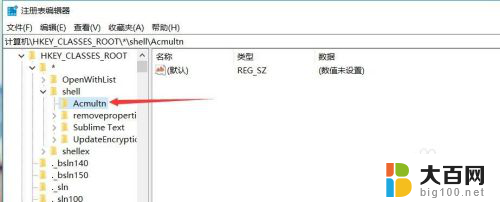
7.在菜单中选择删除即可删除对应的右键菜单

8.如图,最终的效果图。

以上是取消 Win10 右键的所有内容,如果您遇到类似的问题,请参考本文中介绍的步骤进行修复,希望能够对您有所帮助。
取消win10右键 win10删除多余右键菜单的方法相关教程
- windows10右键图标删除 桌面右键菜单多余选项的删除方法
- 如何去掉右键菜单多余项 Win10鼠标右键杂项如何删除
- 电脑文件右键菜单的选项怎么删除 Win10鼠标右键菜单项删除方法
- 鼠标右键有些功能在更多选项里怎么取消 Win10鼠标右键菜单项如何删除
- win10怎么删除鼠标右键多余选项 Win10鼠标右键杂项删除方法
- win10鼠标右键菜单管理 win10右键菜单清理方法
- win10电脑右键菜单栏太宽 win10右键菜单显示太宽怎么调整
- windows10 右键菜单 win10右键菜单如何清理设置
- 右键管理在哪里 win10右键菜单管理打开方法
- win10右键设置 win10鼠标右键菜单清理工具
- win10系统消息提示音怎么关闭 薄语消息提示音关闭方法
- win10怎么看是不是安全模式 win10开机如何进入安全模式
- win10命令行修改ip地址 win10怎么设置局域网IP地址
- win10 局域网 闪退 浏览器闪退频繁怎么解决
- 电脑设置 提升网速 win10 如何调整笔记本电脑的网络设置以提高网速
- 怎么看win10系统是32位还是64位 如何检测Win10系统是32位还是64位
win10系统教程推荐
- 1 电脑设置 提升网速 win10 如何调整笔记本电脑的网络设置以提高网速
- 2 电脑屏幕调暗win10 电脑屏幕调亮调暗设置
- 3 window10怎么一键关机 笔记本怎么使用快捷键关机
- 4 win10笔记本怎么进去安全模式 win10开机进入安全模式步骤
- 5 win10系统怎么调竖屏 电脑屏幕怎么翻转
- 6 win10完全关闭安全中心卸载 win10安全中心卸载教程详解
- 7 win10电脑怎么查看磁盘容量 win10查看硬盘容量的快捷方法
- 8 怎么打开win10的更新 win10自动更新开启教程
- 9 win10怎么关闭桌面保护 电脑屏幕保护关闭指南
- 10 电脑怎么更新回win10 电脑升级win10教程